Come utilizzare i prodotti per categoria Blocco WooCommerce
Pubblicato: 2021-12-15Quando gestisci un negozio WooCommerce, puoi utilizzare varie strategie per aumentare le tue conversioni. Ad esempio, rendere i tuoi prodotti più accessibili ai clienti è uno dei modi più semplici per migliorare la navigazione del tuo sito web e aumentare le vendite. Utilizzando il blocco Prodotti per categoria WooCommerce, puoi filtrare i tuoi articoli per categoria e aiutare i consumatori a sfogliare il tuo inventario in modo più efficace.
In questo post, esploreremo il blocco Prodotti per categoria WooCommerce e come utilizzarlo in modo efficace. Risponderemo anche ad alcune domande frequenti su questo elemento.
Iniziamo!
Come aggiungere i prodotti per categoria Blocco WooCommerce al tuo post o alla tua pagina
Il blocco Prodotti per categoria consente di visualizzare vari articoli di una o più categorie. Questo elemento può anche ordinare i tuoi prodotti secondo criteri diversi. Fortunatamente, è facile usare questo blocco.
Per prima cosa, vai al post o alla pagina in cui desideri utilizzare il blocco. Quindi, fai clic sull'icona + (1) per aggiungere un nuovo blocco e digita "prodotti per categoria" (2) nella barra di ricerca. Infine, seleziona la prima icona che appare (3):
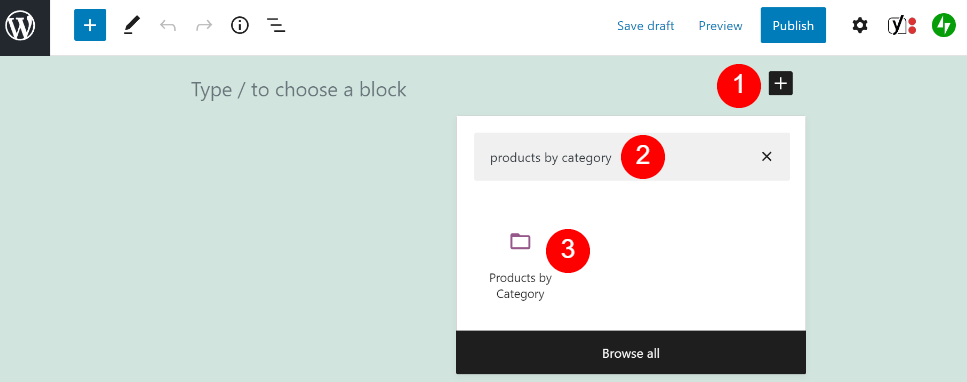
In alternativa, puoi digitare "/ prodotti per categoria" in un blocco di paragrafo e premere il tasto Invio . Entrambi i metodi inseriranno l'elemento WooCommerce nel tuo post o nella tua pagina:
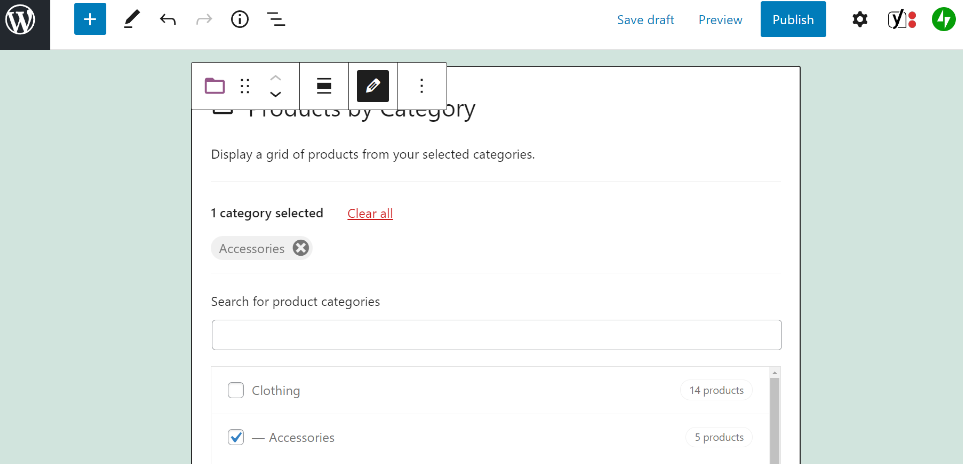
Quindi puoi scegliere una o più categorie facendo clic sulle caselle accanto ad esse. Ad esempio, puoi selezionare Accessori .
Quando sei soddisfatto della tua selezione, fai clic su Fatto . Ora dovresti vedere una griglia con i prodotti correlati dal tuo negozio WooCommerce:
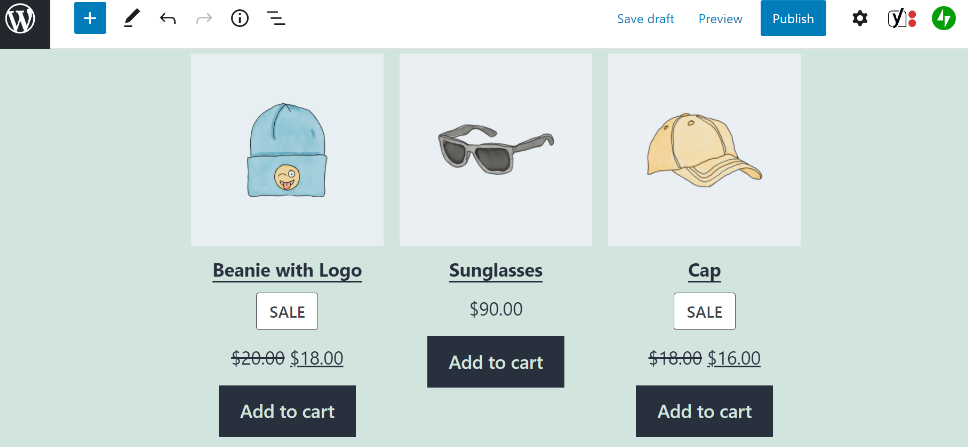
La griglia del tuo prodotto potrebbe sembrare un po' disordinata a questo punto. Tuttavia, nella prossima sezione, esploreremo come personalizzare l'aspetto del blocco in base alle tue esigenze.
Prodotti per categoria Impostazioni e opzioni del blocco WooCommerce
È possibile utilizzare varie impostazioni per personalizzare il blocco Prodotti per categoria . Fortunatamente, queste configurazioni sono di facile accesso e regolazione.
Innanzitutto, noterai una barra delle impostazioni immediatamente sopra il blocco. Contiene una gamma di opzioni di configurazione:
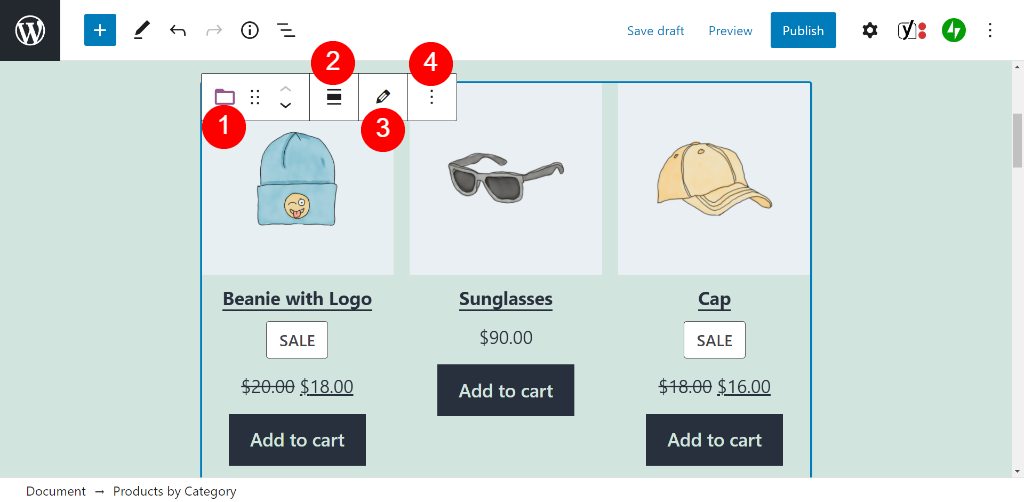
Ecco una rapida panoramica di queste impostazioni:
- Modificare il tipo o lo stile del blocco: qui puoi trasformare l'elemento in uno diverso, ad esempio il blocco dei prodotti più venduti .
- Modifica allineamento: puoi scegliere di rendere il blocco a larghezza intera o larga.
- Modifica: questa impostazione consente di modificare la categoria selezionata o di aggiungere ulteriori categorie alla griglia di visualizzazione del blocco.
- Opzioni: qui puoi spostare o copiare l'elemento. Inoltre, puoi aggiungerlo ai tuoi Blocchi riutilizzabili o creare un blocco di gruppo .
Puoi accedere a più opzioni di configurazione facendo clic sul blocco e quindi selezionando l'icona a forma di ingranaggio nell'angolo in alto a destra dell'Editor blocchi. In questo modo si aprirà un nuovo menu delle impostazioni a destra dello schermo:
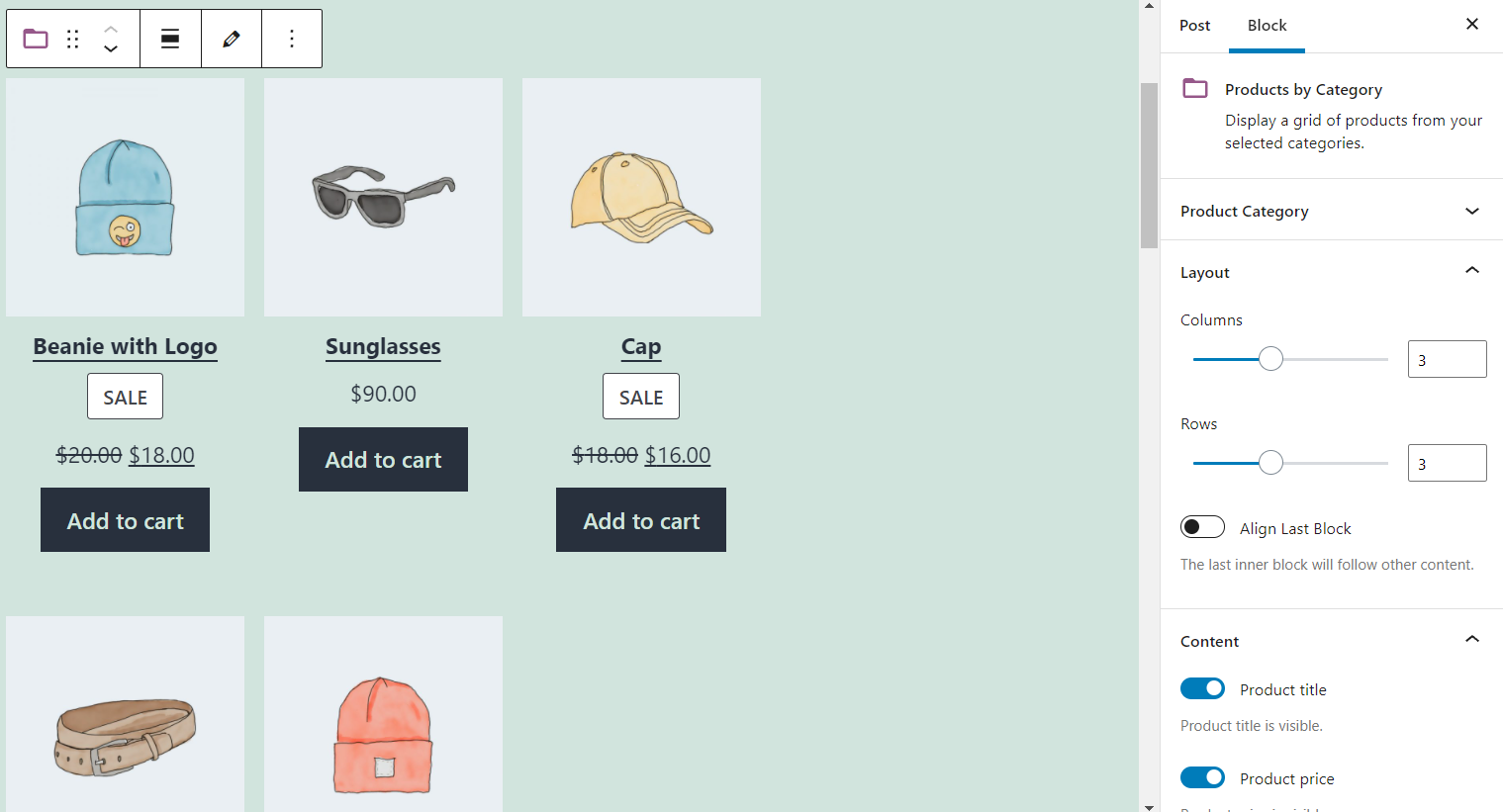
Diamo un'occhiata in dettaglio a ciascuna voce del menu delle impostazioni. Per iniziare, l'opzione Categoria prodotto ti consente di cambiare la categoria selezionata o sceglierne altre:
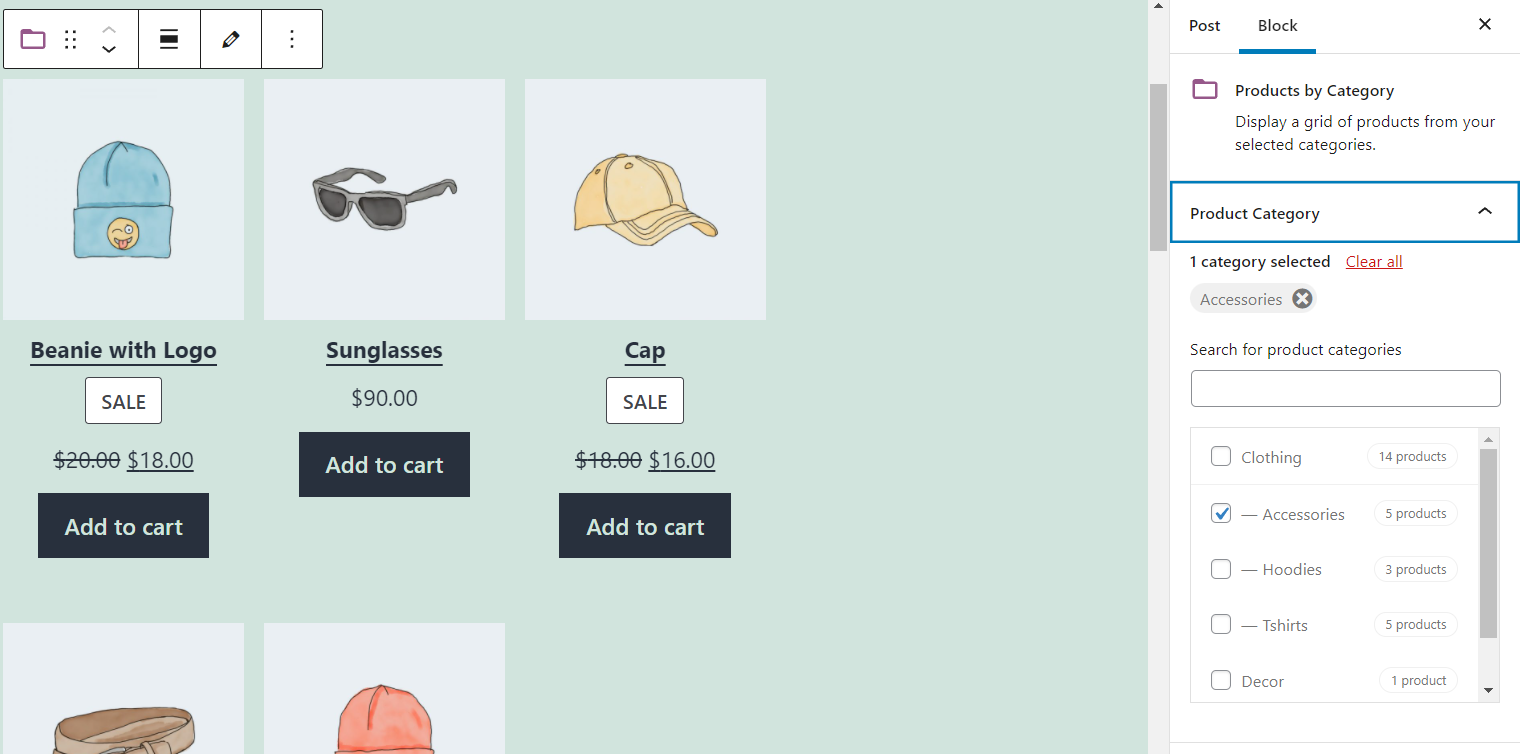
Se scorri più in basso nel menu, puoi accedere alle impostazioni Layout e Contenuto . Qui puoi scegliere quante colonne e righe visualizzare nella griglia dei tuoi prodotti WooCommerce. Inoltre, puoi selezionare quali informazioni verranno visualizzate accanto ai tuoi articoli, come titoli, prezzi e valutazioni dei prodotti:

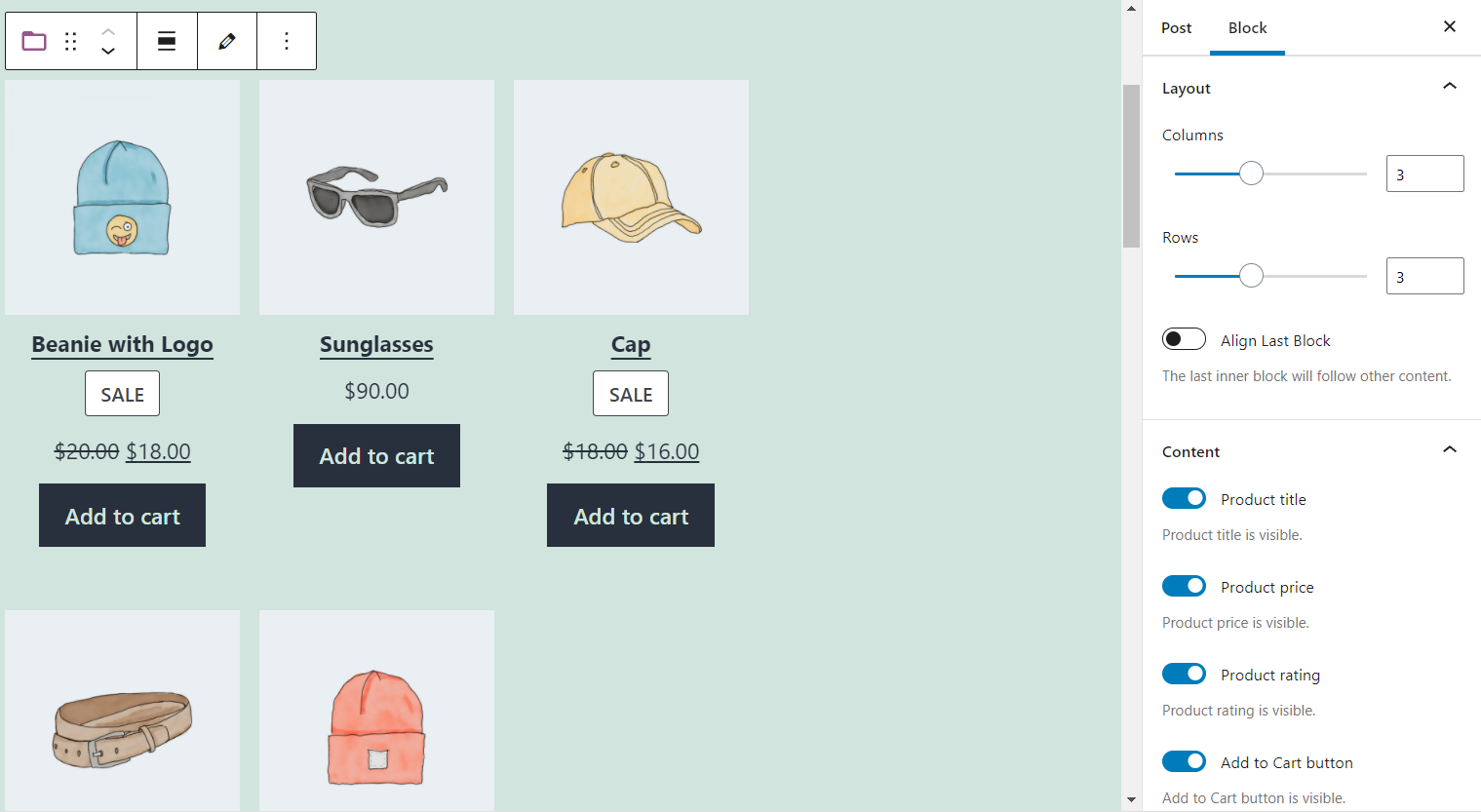
Successivamente, puoi fare clic sul menu a discesa sotto Ordina prodotti per . Qui puoi selezionare l'ordine dei tuoi articoli WooCommerce, come prezzo, valutazione o ordine alfabetico:
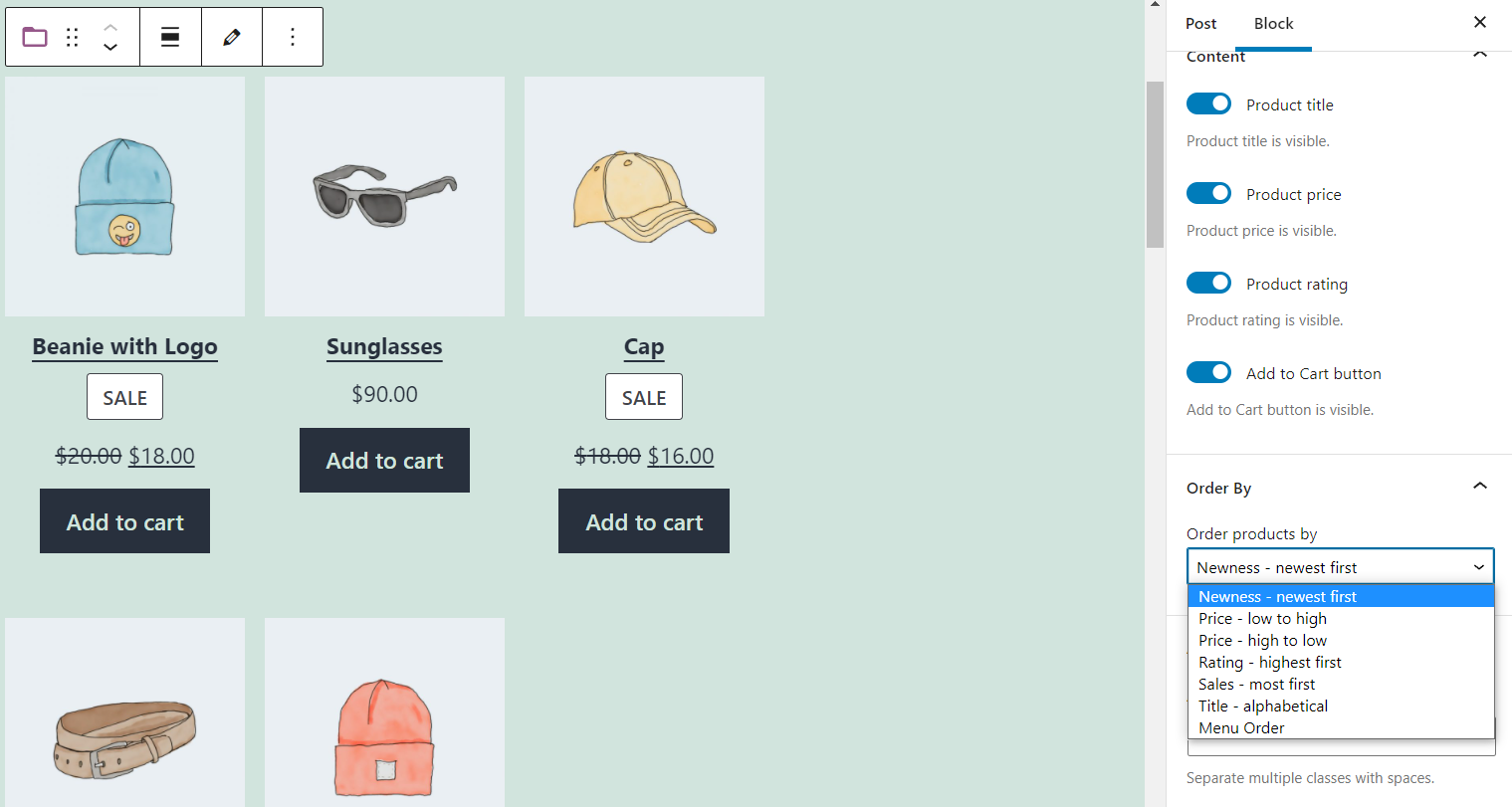
L'ultima opzione ti consente di aggiungere classi CSS personalizzate al blocco. Una volta che sei soddisfatto di tutte le tue selezioni, puoi fare clic fuori dal blocco e salvare il tuo post o la tua pagina.
Suggerimenti e migliori pratiche per l'utilizzo efficace dei prodotti per categoria Blocco WooCommerce
L'utilizzo del blocco Prodotti per categoria è relativamente semplice. Tuttavia, puoi utilizzare alcuni suggerimenti e best practice per ottenere il massimo da questo elemento.
Ad esempio, puoi aggiungere un blocco Intestazione sopra l'elemento per descrivere i prodotti che contiene. In questo modo, puoi distinguere diversi articoli sulla tua pagina e indirizzare i clienti verso prodotti che potrebbero interessarli:
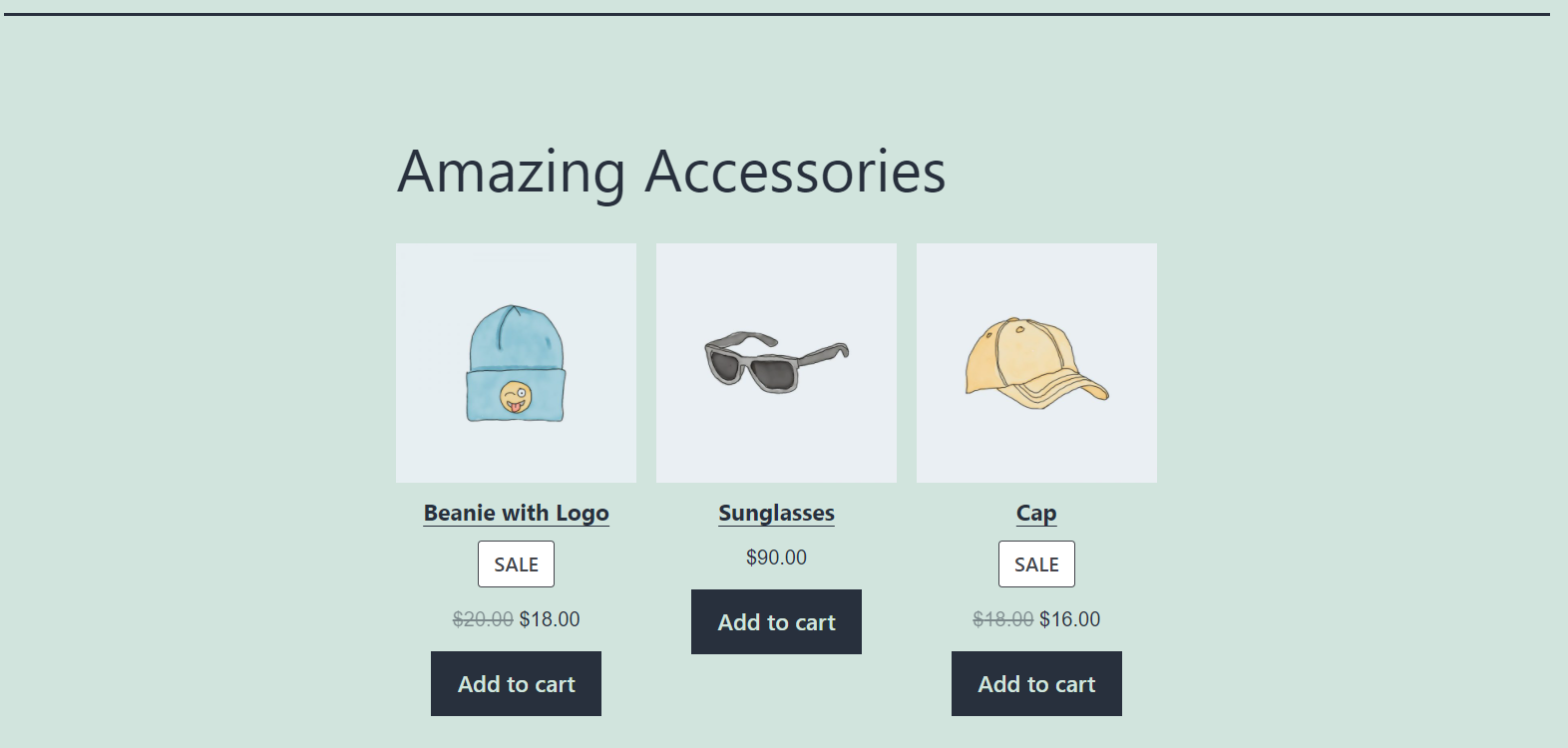
Inoltre, potresti considerare di limitare il numero di prodotti nella griglia di visualizzazione. Se hai un grande negozio WooCommerce, questo blocco potrebbe facilmente occupare la maggior parte della tua pagina. Pertanto, potresti voler scegliere da sei a dieci articoli migliori, per evitare di sovraccaricare i tuoi clienti con troppe scelte:
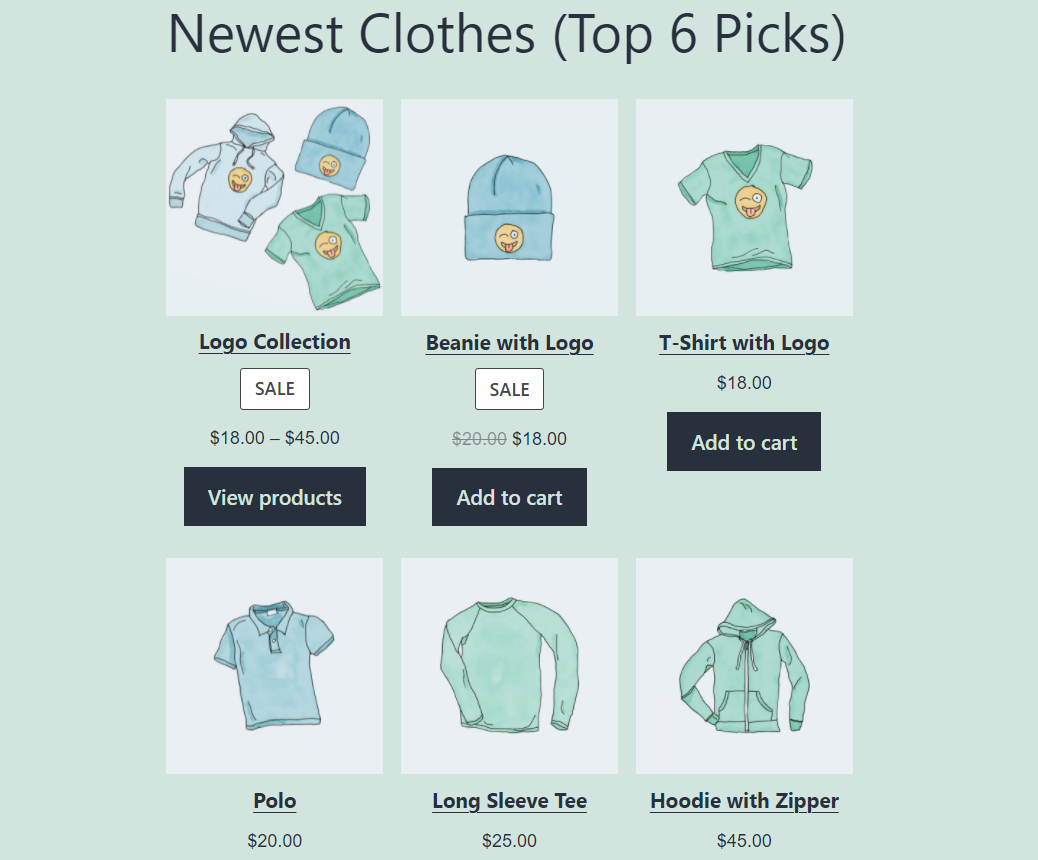
Infine, potresti considerare di nascondere le recensioni dai tuoi prodotti. Le recensioni dei clienti possono fornire al tuo marchio una prova sociale e incentivare altri consumatori ad acquistare i tuoi prodotti. Tuttavia, se i tuoi articoli più recenti non hanno ancora feedback, ci sono poche ragioni per visualizzare campi vuoti.
Domande frequenti sui prodotti per categoria Blocco WooCommerce
Abbiamo già trattato in modo approfondito questo blocco WooCommerce. Tuttavia, in caso di dubbi persistenti, affronteremo ora alcune domande frequenti sull'utilizzo di questo elemento.
Dove posso utilizzare i prodotti per blocco di categoria?
Puoi utilizzare questo elemento in qualsiasi parte del tuo sito Web WordPress che funziona con l'Editor blocchi. Pertanto, puoi aggiungerlo a qualsiasi post e pagina. Inoltre, puoi creare un widget WordPress e visualizzare il blocco nel footer o nella barra laterale.
In che modo i prodotti per blocco di categoria sono diversi dal blocco WooCommerce della categoria in primo piano?
Questi due blocchi WooCommerce hanno nomi molto simili. Tuttavia, il blocco WooCommerce della categoria in evidenza crea un invito all'azione (CTA) che richiede ai clienti di fare clic su di esso e di sfogliare gli articoli in una particolare collezione. Al contrario, il blocco Prodotti per categoria mostra una selezione di articoli in una griglia visiva.
In che modo i prodotti per categoria WooCommerce Block sono diversi dal blocco Categorie?
Il blocco Categorie mostra una selezione di post del blog WordPress che appartengono a una particolare raccolta. Al contrario, il blocco Prodotti per categoria mostra solo gli articoli del tuo negozio WooCommerce.
Conclusione
Se hai un grande negozio WooCommerce, probabilmente immagazzini prodotti che coprono più categorie. Tuttavia, mostrare tutti i tuoi articoli in una sezione potrebbe sopraffare i clienti e impedire loro di trovare i prodotti che vorrebbero acquistare.
Utilizzando il blocco Prodotti per categoria WooCommerce, puoi mostrare una selezione di articoli che appartengono a un particolare tipo. Inoltre, puoi scegliere l'ordine degli elementi e limitare il numero di essi visualizzati nella griglia di visualizzazione. In quanto tale, puoi mostrare diverse parti del tuo negozio e aiutare i tuoi clienti a prendere decisioni di acquisto informate.
Hai domande sull'utilizzo del blocco WooCommerce Prodotti per categoria ? Fatecelo sapere nella sezione commenti qui sotto!
Immagine in primo piano tramite Banpot Chaiyathep / shutterstock.com
